
練習 1:使用 Lync 2010 加入
現在請您親自練習。 請依循下列步驟,使用 Lync 2010 練習加入會議。 如果您有朋友或同事和您一起加入會議,即可從此練習中得到最佳經驗。 不過,您還是可以獨自練習。
注意:您的行事曆上必須有一個排定的測試會議。 如果沒有,課程:排程 Lync 2010 線上會議中提供步驟。
若要使用整合式音訊加入,請執行下列動作:
-
在 Microsoft Outlook 中開啟會議邀請。
-
按一下 [加入線上會議] 連結。
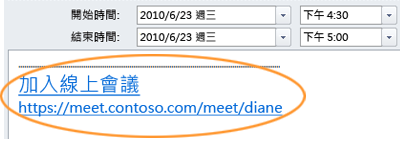
-
在 [加入會議音訊] 視窗中,選取 [使用 Lync (整合式音訊及視訊)],然後按一下 [確定]。

-
會議交談視窗開啟。
-
若要結束會議,請按一下 [離開通話] 按鈕
![[離開通話] 按鈕圖像](https://support.content.office.net/zh-tw/media/88c14962-64ce-4479-ab61-e3ef2868d920.png)
若要使用您的電話加入線上會議的音訊部分,請執行下列動作:
-
在 Outlook 開啟會議邀請。
-
按一下 [加入線上會議] 連結。
-
在 [加入會議音訊] 視窗,選取 [不加入音訊],然後按一下 [確定]。

-
當會議交談視窗開啟,請按一下 [加入資訊和會議選項]。
-
使用您的手機或室內電話,撥打列在 [加入資訊和會議選項] 視窗的撥入號碼。
-
出現提示時,請輸入位於會議邀請上的會議 ID。 若您是會議主席,則需要輸入您的 PIN,以開啟通話。
-
您現在已加入會議。
若要讓 Lync 撥打至您指定的電話號碼以加入會議的音訊部分,請執行下列動作:
-
在 Outlook 開啟會議邀請。
-
按一下 [加入線上會議] 連結。
-
在 [加入會議音訊] 視窗中,選取 [請用下列電話號碼連絡我:],然後選擇現有電話號碼或輸入新電話號碼,接著按一下 [確定]。

-
會議交談視窗開啟。
-
當 Lync 撥打電話給您時,請接聽來電。
主題 1/6
(回到開頭)










